1、我们新建一个画板来示范下。再选取文字工具,按快捷键T,也是可以。

2、比如,打出5的平方,就是打上标了。我们在画板中输入:52

3、52中的2作为平方使用。文字工具的鼠标选中2
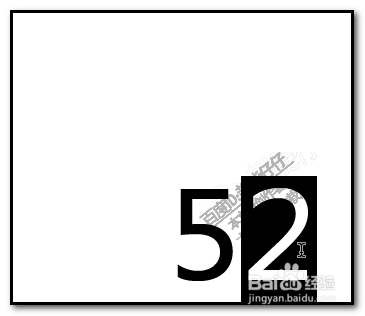
4、再调出字符面板,按CTRL+T,可以调出字符面板

5、我们先把2字调小些,调小垂直缩放和水平缩放的数值,
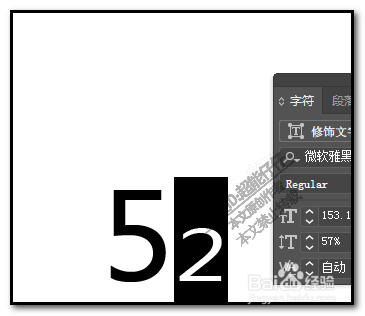
6、看,2字就变小了。那么,我们接下来要做的是,把2字升上去,升到5的右上角,使之呈平方的样式。在字符面板中,把所有选项调出来,再设置基线偏移,如图中所示,增大其数值。看,2字升上去了,呈平方的样式。

7、那么,立方同样是这样操作了,只是数字由2改变3;下面,说下打下标。打下标,操作方法与打上标方法大同小异。只不过是在设置基线偏移时,把数值减少变成负数。那么,数字就向下移了。如下图所示。
